
RocketDock je ľahký, vysoko prispôsobiteľnýspúšťač aplikácií alebo dok pre Windows. Môžete ho nainštalovať do svojho počítača alebo použiť prenosnú verziu na USB flash disku, čím získate rýchly prístup k vašim prenosným programom.
Ukážeme vám, ako nastaviť prenosný systém RocketDock. Pred prenosom však musíte nainštalovať RocketDock. Prečítajte si náš článok o inštalácii, nastavení a používaní RocketDock.
Po nainštalovaní RocketDock kliknite pravým tlačidlom myši kdekoľvek na dok alebo na ikony v doku a v rozbaľovacej ponuke vyberte položku Dock Settings.

Uistite sa, že na obrazovke Dock Settings je obrazovka Generaldialógové okno je aktívne. Ak nie, zobrazte ju kliknutím na ikonu Všeobecné. Začiarknite políčko Uložiť nastavenia v prenosnom INI (pre jedného používateľa), aby sa začiarklo políčko. Kliknite na tlačidlo OK.
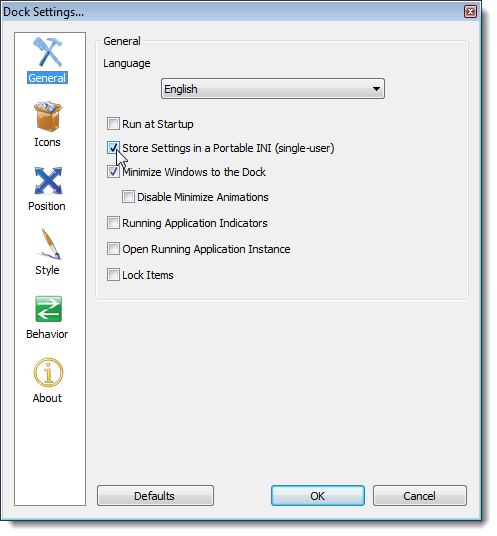
V zložke programu RocketDock sa vytvorí súbor Settings.ini. Tento súbor obsahuje všetky nastavenia pre RocketDock, vrátane všetkých informácií potrebných pre ikony na doku.
Teraz môžete skopírovať priečinok RocketDock z C: Program Files na 32-bitových systémoch alebo C: Program Files (x86) na 64-bitových systémoch na USB flash disk.
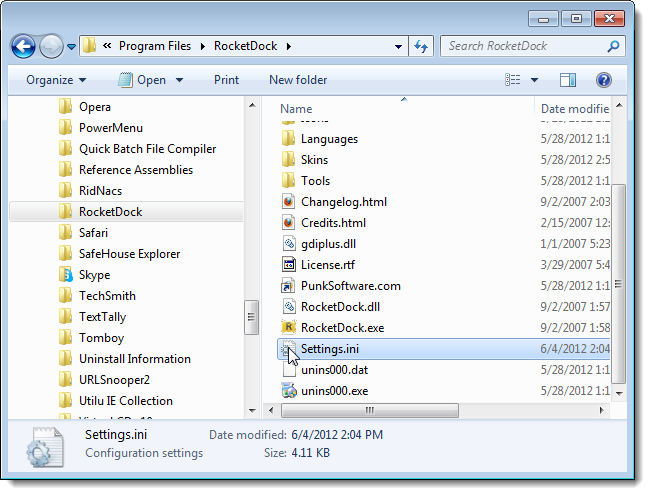
Spustite RocketDock z USB kľúča od spoločnostidvakrát kliknite na súbor RocketDock.exe. Nastavte dokovací stanicu tak, že doň presuniete programové skratky, súbory a priečinky. Môžete dokonca pridať dokovacie stanice, ako sme vám už ukázali.

Keď do doku pridáte položku, musítevykonajte niektoré zmeny ikony, aby sa spustila z vašej jednotky USB bez ohľadu na to, aké písmeno jednotky je jej jednotke USB priradené. Ak však pred zmenou nastavení svojich ikon používate ikony z programov, ktoré ste pridali do svojho doku, extrahujte ikony zo súborov .exe programov a vložte ich do priečinka Ikony v priečinku RocketDock na vašom počítači. Jednotka USB. Napríklad:
X: RocketDockIcons
Pri kopírovaní ikon do priečinka Ikony nezáleží na písmeno jednotky. To vám umožní vybrať ikony pre prenosné dokovacie položky, ktoré budú mať relatívne cesty.
Ak chcete teraz zmeniť nastavenia ikon, kliknite pravým tlačidlom myši na ikonu a v rozbaľovacom zozname vyberte ikonu Nastavenia ikon.

V dialógovom okne Nastavenia ikon si všimnete, že vaše vlastné ikony sa zobrazujú v poli Ikony napravo. Vyberte požadovanú ikonu a túto ikonu priraďte k aktuálnej položke.
Názov položky je prevzatý z názvuprogramový súbor, iný súbor alebo priečinok, ktorý ste umiestnili v doku. Keď podržíte kurzor myši nad ikonou, názov sa zobrazí pod ikonou. Ak chcete zmeniť názov, upravte text v editačnom poli Názov.
Ak chcete urobiť cestu k spustiteľnému súboru, inécieľového textu. Odstráňte písmeno jednotky (napr. „E:“) a vložte písmeno „..“ (bez úvodzoviek). Na obrázku nižšie je príklad.
Odstráňte cestu z textového poľa Štart v.
Kliknutím na tlačidlo OK potvrďte svoje zmeny.

Aby ste mohli rýchlo spustiť RocketDock, keď budetevložte disk USB, môžete vytvoriť odkaz na program na jednotke. Funkcia automatického spustenia bola odstránená v systéme Windows 7, takže je to jeden zo spôsobov vytvorenia skratky v koreňovom adresári jednotky USB.








